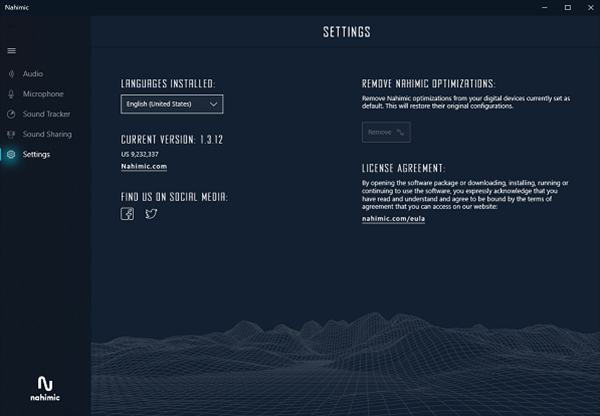Introducción del software Nahimic
Nahimic es un software de efectos de sonido personalizado para la serie de portátiles gaming de MSI. Permite a los jugadores reproducir el sonido original de la lluvia de balas durante una feroz batalla. Además, para ser inmersivo y mejorar la experiencia audiovisual del juego digital y multimedia a un nivel completamente nuevo.
Su objetivo principal es proporcionar la mejor experiencia de audio, que incluye efectos de audio, efectos de micrófono y rastreador de sonido.
Descargar e instalar Nahimic
Visita la página web oficial de MSI y busca el producto.

1. Selecciona “Download”
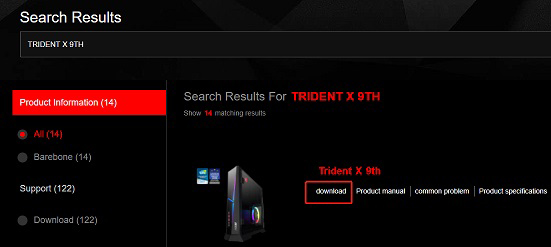
2. Selecciona “Utility” → Selecciona tu OS→ Selecciona Win 10
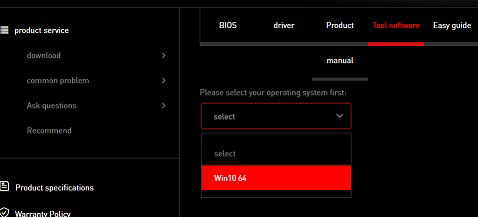
3. Haz clic en “Nahimic” → Haz clic en “get it from Microsoft Store” and download
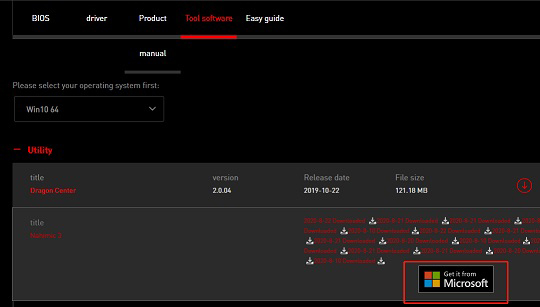
4. Haz clic en “Obtain”
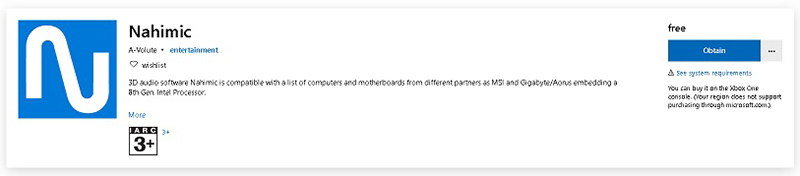
5. Por favor espera
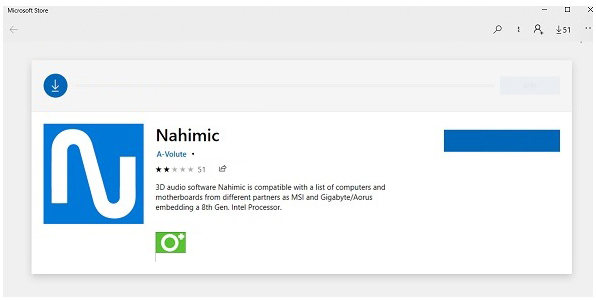
6. Haz clic en “install”
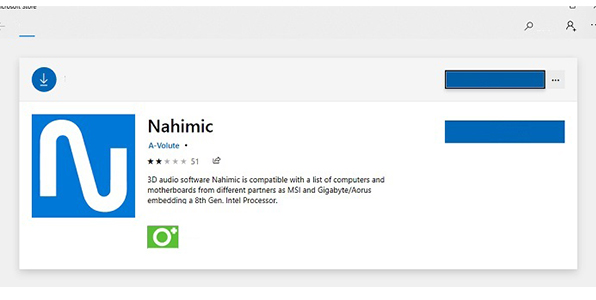
Características de Nahimic
Audio
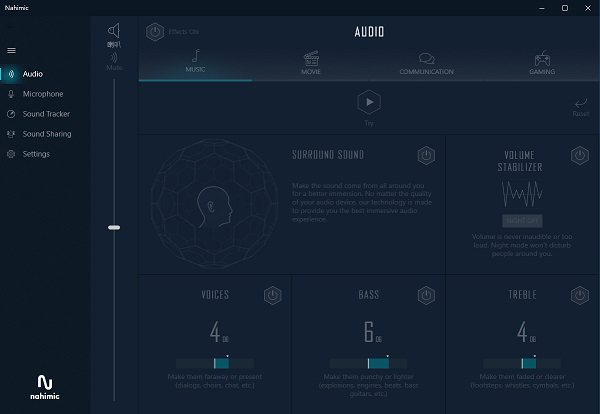
「Altavoces/Silencio」Muestra el dispositivo de salida actual y ajusta el volumen.
「Efectos activados」Activar todos los perfiles de audio en Nahimic
「Audio」Hay cuatro perfiles de audio. Música, Película, Comunicación y Juego. Para cada perfil, se pueden ajustar según las necesidades.
「Efecto de audio」Hay cinco efectos diferentes que se pueden seleccionar, Sonido envolvente, Estabilizador de volumen, Voces, Graves y Agudos.
「Reset」Restablecer la configuración por defecto.
Probar」Probar cualquier perfil.
Micrófono
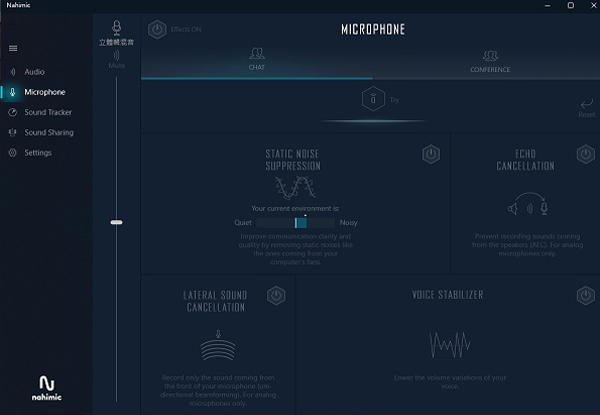
Muestra el dispositivo de salida actual y ajusta el volumen.
○「Silencio」Haz que el dispositivo esté en silencio
「Micrófono」Hay dos perfiles, Chat y Conferencia.
「Activar efectos」Activar los perfiles.
「Efecto de micrófono」Hay cuatro efectos diferentes que se pueden seleccionar, supresión de ruido estático, cancelación de eco, cancelación de sonido lateral, estabilizador de voz
「Reset」Restablecer la configuración por defecto
「Prueba」 cualquier perfil.
Sound Tracker
El Sound tracker ofrece una indicación visual de dónde procede el sonido más potente de tu juego. Cuanto más opaco sea, más fuerte será el sonido. Sound Tracker te ayudará a navegar por el entorno desconocido. Es compatible con DirectX 9/9c/10 y 11 para su visualización en aplicaciones y juegos.
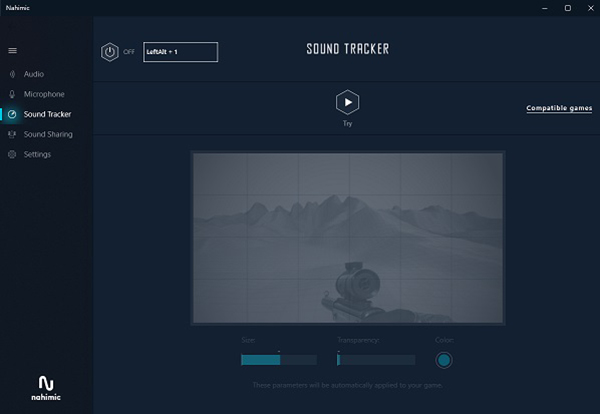
Activar/desactivar Sound Tracker
「Tamaño」Permite elegir el tamaño del radar.
「Transparencia」Determina la transparencia del radar.
「Color」Haz clic en el círculo de color y edita el color que quieras aplicar.
「Juegos compatibles」Sound trucker es compatible con ciertos juegos. Haz clic aquí para abrir el enlace a la lista de juegos compatibles.
「Prueba」El botón de prueba de audio 7.1 te permite probar las configuraciones seleccionadas.
Sound Sharing
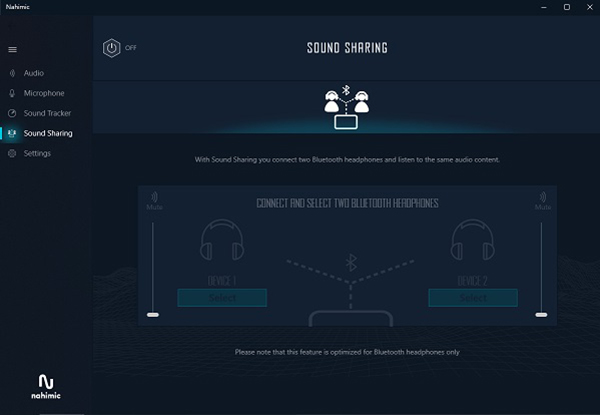
「On」Para activar el servicio de compartir sonido. Es capaz de conectar dos auriculares Bluetooth.
Ajustes
El idioma de Nahimic se basa en el idioma del sistema operativo. Sin embargo, puedes cambiar manualmente el idioma en la ventana de preferencias.